Esta guía detalla cómo instalar y utilizar Emudeck en su mazo de Steam para jugar juegos de engranajes de juego SEGA, optimizando el rendimiento a través del cargador de hojalete y las herramientas eléctricas.
enlaces rápidos
-[Antes de instalar Emudeck](#antes de instalar-the-Emudeck) -[Instalación de Emudeck en la plataforma de vapor](#install-Emudeck-on-the stent-deck) -Transferir Roms de Gear Gear y usar Steam ROM Manager -Resolver obras de arte faltantes en Emudeck -[Juego de juegos de engranajes en el mazo de Steam](#juego de juegos de juego de juego en la punta) -[Instalación del cargador de hojalete en la plataforma de vapor](#install-decky-loader-for-the stent-deck) -[Instalación del complemento de herramientas eléctricas](#instalación de pueblo) -[Solución de problemas cargador de hojalete después de una actualización de la plataforma de vapor](#How-To-Fix-Decky-Loader-después de la actualización de la cubierta)
El equipo de juego SEGA, una consola portátil pionera, encuentra un nuevo hogar en la cubierta de vapor gracias a Emudeck. Esta guía completa lo guía a través del proceso, asegurando un juego óptimo. Las actualizaciones recientes recomiendan herramientas eléctricas a través de Decky Loader para un máximo rendimiento.
Antes de instalar Emudeck
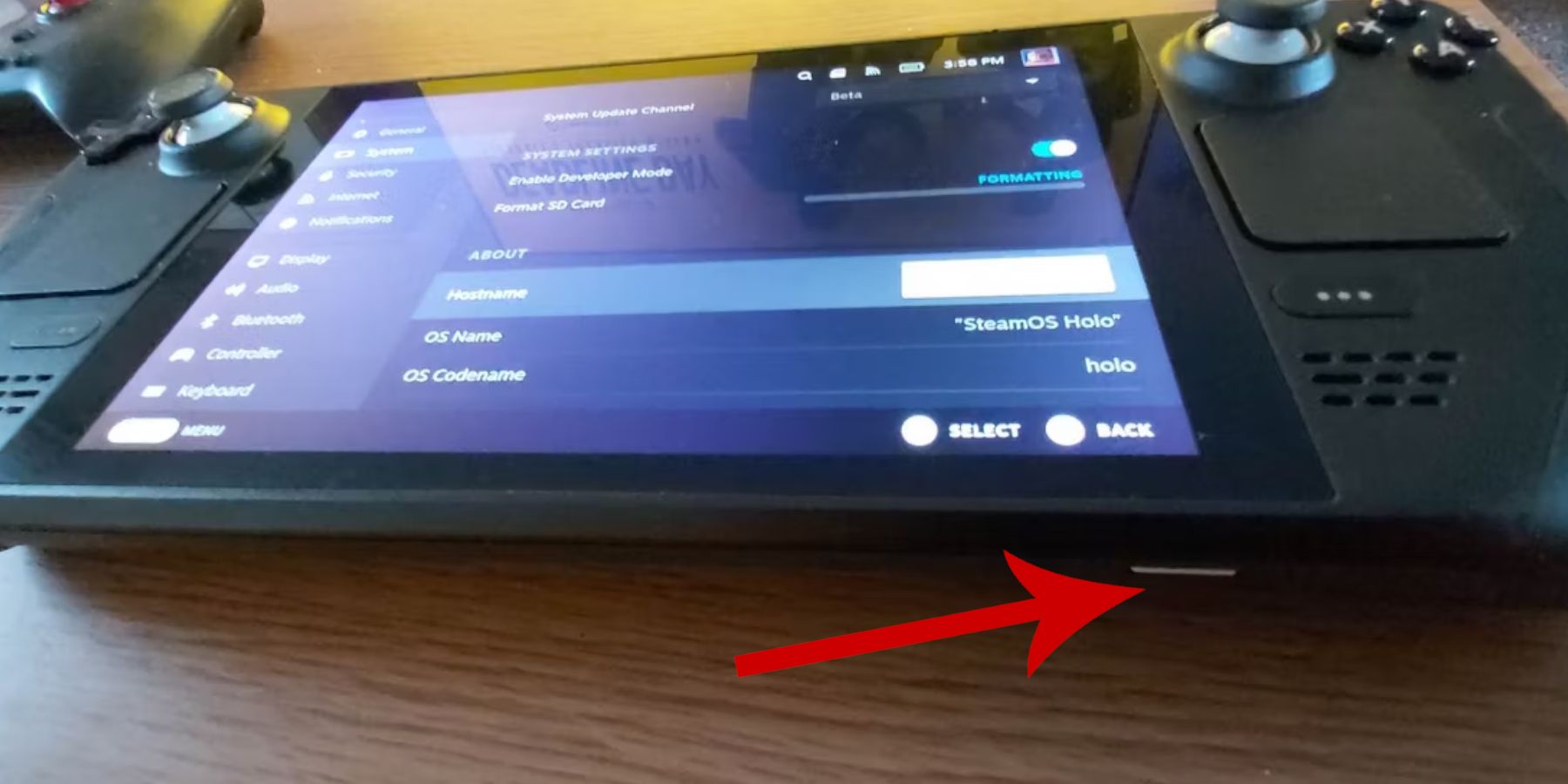 Antes de la instalación, se necesitan preparaciones esenciales.
Antes de la instalación, se necesitan preparaciones esenciales.
Habilitar el modo de desarrollador
- Acceda al menú de Steam.
- Navegue al sistema> Configuración del sistema.
- Habilitar el modo de desarrollador.
- Acceda al nuevo menú de desarrolladores, luego varios.
- Habilite la depuración remota de CEF.
- Reinicie su cubierta de vapor.
Artículos recomendados
- Almacenamiento externo (tarjeta A2 MicroSD recomendada) para ROM y emuladores. Un HDD externo es una alternativa, que requiere un muelle de cubierta de vapor.
- Teclado y mouse (para transferencias de archivos más fáciles y gestión de obras de arte).
- Game Gear Roms de Game Gear (copias de los juegos que posee).
Instalación de Emudeck en la cubierta de vapor
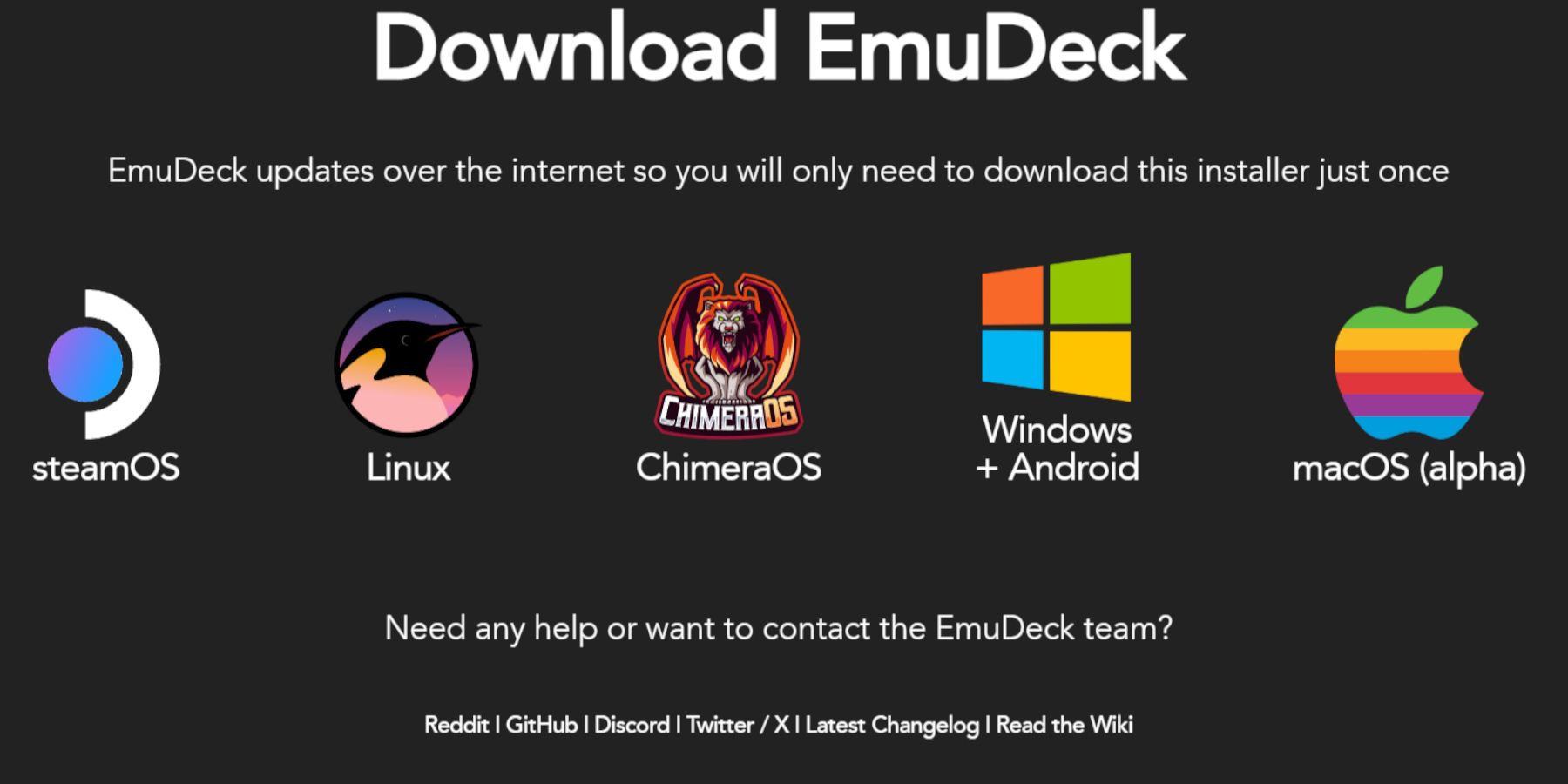 con su mazo de vapor preparado, descargue e instale Emudeck.
con su mazo de vapor preparado, descargue e instale Emudeck.
- Cambie al modo de escritorio.
- Descargue Emudeck desde su sitio web oficial.
- Seleccione la versión de Steamos y la "instalación personalizada".
- Elija su tarjeta SD como ubicación de instalación principal.
- Seleccione los emuladores deseados (se recomienda retroarch, estación de emulación, gerente de ROM de vapor).
- Habilite Auto Guardar.
- Completa la instalación.
Configuración rápida
- Abra la emudeck y acceda a la configuración rápida.
- Asegúrese de que el autosave esté habilitado.
- Habilitar la coincidencia de diseño del controlador.
- Establezca Sega Classic AR a 4: 3.
- Encienda las computadoras LCD.
Transferencia de Roms de Game Gear y usando Steam ROM Manager
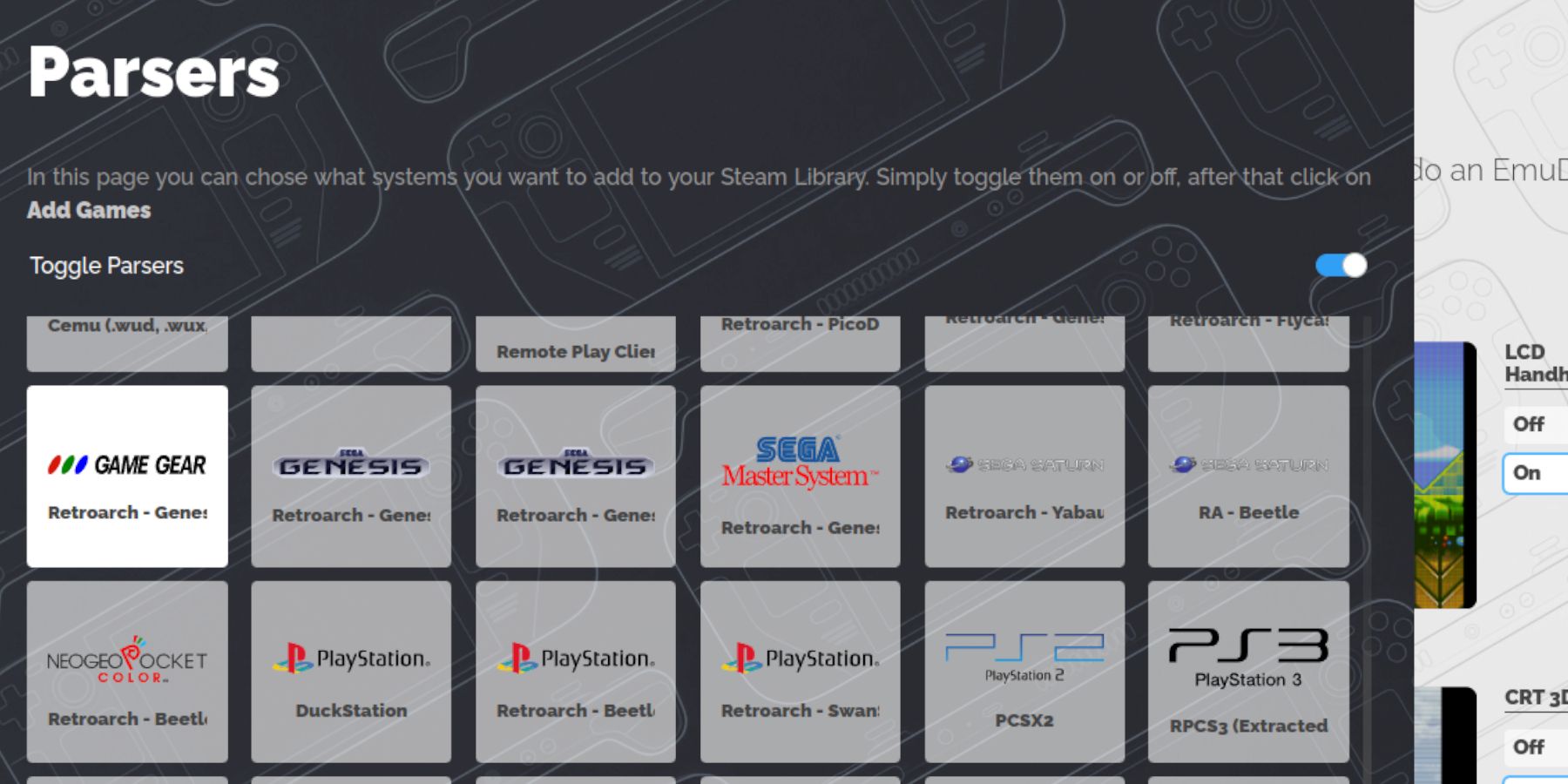 Transfiera sus ROM e integre en su biblioteca de Steam.
Transfiera sus ROM e integre en su biblioteca de Steam.
Transferencia de roms
- En el modo de escritorio, use Dolphin File Manager.
- Navegue a
primarioemulaciónromsgamgear. - Transfiera sus ROM a esta carpeta.
gerente de rom de vapor
- Abra Emudeck y seleccione Steam ROM Manager.
- Cierre el cliente Steam si se le solicita.
- Siga las instrucciones en pantalla, seleccionando el icono de engranajes del juego y agregando sus juegos.
- Verifique las obras de arte y guarde al vapor.
Resolviendo obras de arte faltantes en Emudeck
 DIRECCIÓN FALTA O INCORMACIÓN DE ARTE INCORRECTA.
DIRECCIÓN FALTA O INCORMACIÓN DE ARTE INCORRECTA.
- Use la función "Fix" en Steam ROM Manager para buscar y aplicar obras de arte correctas.
- Cambie el nombre de ROMS para eliminar cualquier número anterior al título del juego para una detección de obras precisa.
- Cargue manualmente las obras de arte faltantes a través del modo de escritorio, luego actualice a través de Steam ROM Manager.
jugando juegos de engranajes en el mazo de Steam
Acceda y optimiza tus juegos de engranajes de juego.
- Cambiar al modo de juego.
- Abra su biblioteca de vapor, luego colecciones.
- Seleccione tu juego de juego y juega.
Configuración de rendimiento
- Acceda al menú de acceso rápido (QAM).
- Seleccione rendimiento.
- Habilite los perfiles por juego y establezca el límite de cuadro en 60 fps.
Instalación del cargador de hojalete en la cubierta de vapor
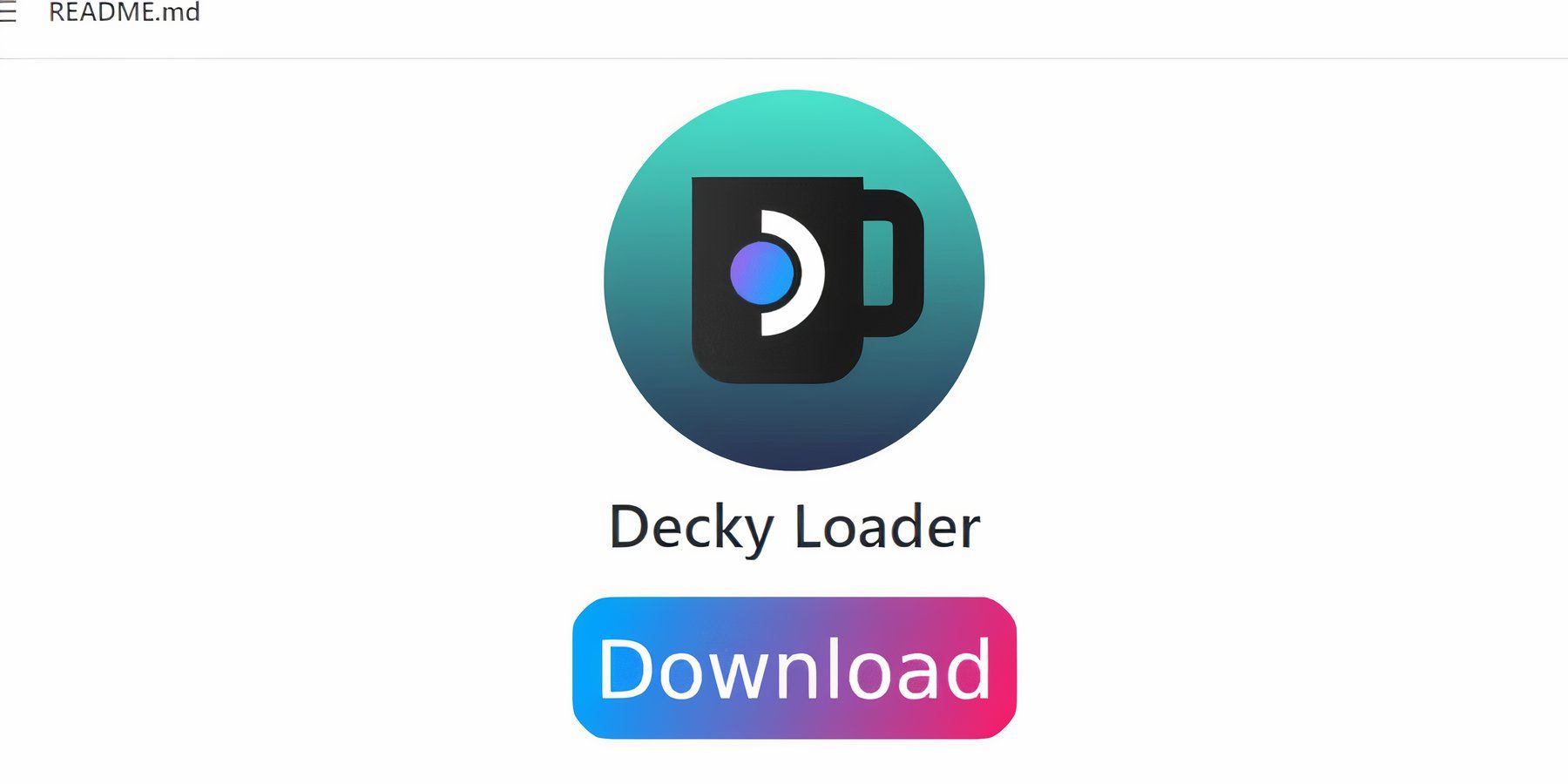 El cargador de hojalabardivo mejora el rendimiento y la funcionalidad.
El cargador de hojalabardivo mejora el rendimiento y la funcionalidad.
- Cambie al modo de escritorio.
- Descargue Decky Loader desde su página GitHub.
- Ejecute el instalador y elija "Instalación recomendada".
- Reinicie su mazo de vapor en modo de juego.
Instalación del complemento de herramientas eléctricas
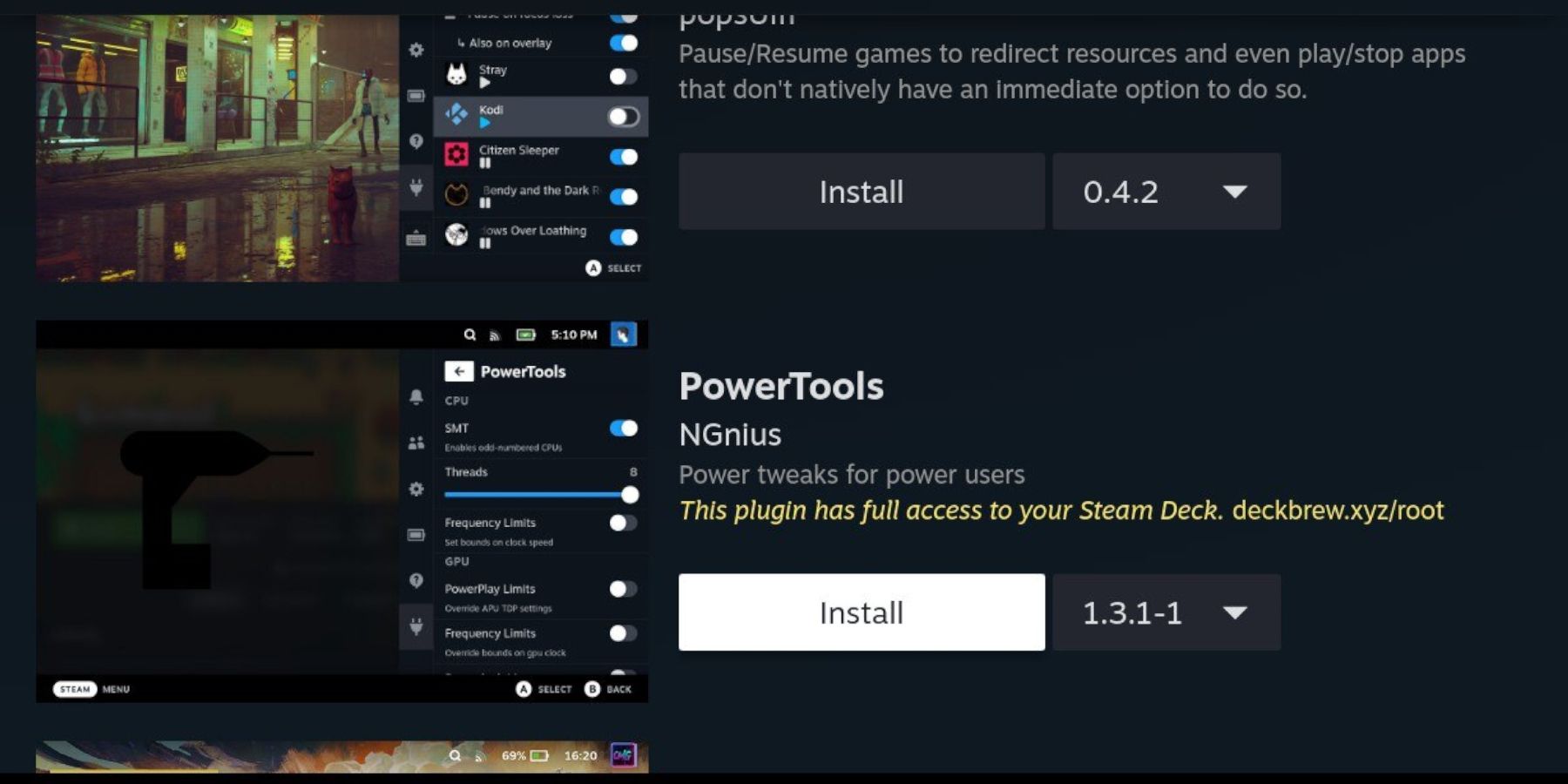 herramientas eléctricas refina aún más el rendimiento.
herramientas eléctricas refina aún más el rendimiento.
- Acceda a la tienda de complementos de cargador de hojalete a través del QAM.
- Instale el complemento de herramientas eléctricas.
- Configure las herramientas eléctricas (deshabilite SMTS, establezca hilos en 4, ajuste el reloj GPU según sea necesario).
Solución de problemas Cargador de hojalete después de una actualización de la plataforma de vapor
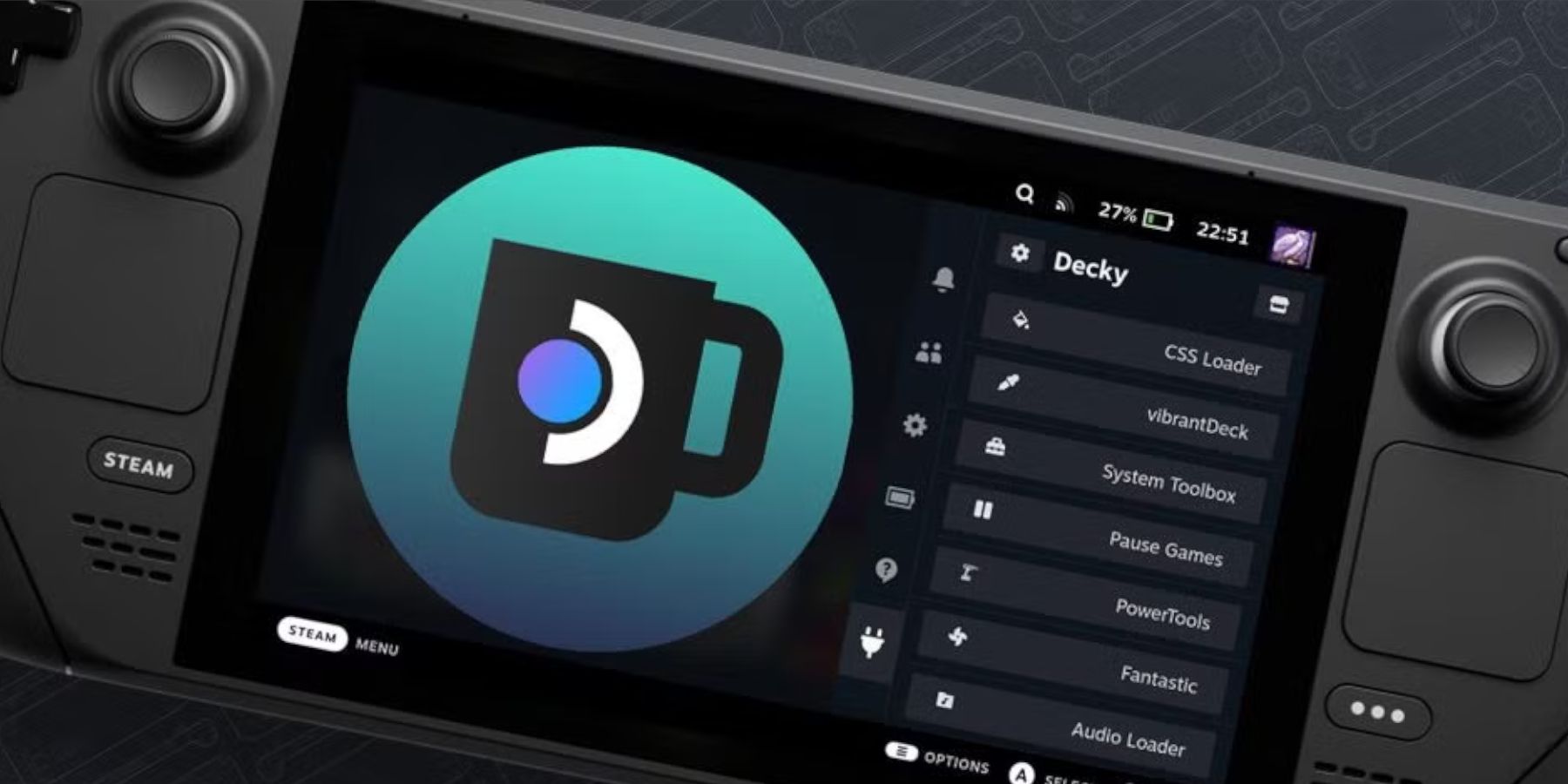 Restauración de cargador Decky después de las actualizaciones de la plataforma de vapor.
Restauración de cargador Decky después de las actualizaciones de la plataforma de vapor.
- Cambie al modo de escritorio.
- Vuelva a descargar y reinstale el cargador de hojalete utilizando la opción "Ejecutar" (evite "Abrir" para preservar la configuración).
- Reinicie su cubierta de vapor.
 Disfrute de su experiencia mejorada de juegos de juegos en su mazo de vapor!
Disfrute de su experiencia mejorada de juegos de juegos en su mazo de vapor!






